macにNuxtの開発環境を整える。
開発環境を整えたいと思います。開発環境は、自作 Mac・・・・Mac mini 壊れたのでその代替機を自作しました。この辺はまた別の機会にするとして、Mac に node.js とコードエディタの VSCode を入れていきたいと思います。
node.js のインストール
node.js はバージョにより変更点も多く、どのバージョンの node.js を利用するのか意識する必要ありますので今回は複数のバージョンを切り替えできる nodebrew も合わせてインストールします。
まず Mac 用パッケージマネージャの Homebrew をインストールして、次に nodebrew をインストールして Node.js をインストールしていきます。
Homebrew,nodebrew,Node.js のインストール
(1) Homebrew のインストール
Homebrewのページに行きインストールコマンドをコビーします。コマンドを実行します。
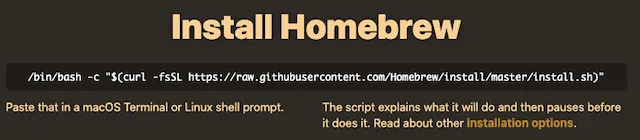
% /bin/bash -c "$(curl -fsSL https://raw.githubusercontent.com/Homebrew/install/master/install.sh)"
:
==> Next steps:
- Run `brew help` to get started
- Further documentation:
https://docs.brew.shインストールしたバージョンを確認します。
% brew -v
Homebrew 2.4.9
Homebrew/homebrew-core (git revision 0077e; last commit 2020-08-09)
Homebrew/homebrew-cask (git revision e3f31; last commit 2020-08-09)Tip Homebrew のアップデートは brew update でできます。Homebrew のアップデートに加えてインストールしたパッケージもアップデートしたいときは、brew upgrade になります。
% brew update
% brew upgrade(2) nodebrew のインストール
% brew install nodebrewインストールしたバージョンを確認します。
% nodebrew -v
nodebrew 1.0.1
:
Example:
# install
nodebrew install v8.9.4
# use a specific version number
nodebrew use v8.9.4(3) node.js のインストール
Homebrew を使って nodebrew をインストールします。まずインスール可能な node.js のバージョンを確認します。
% nodebrew ls-remote
v0.0.1 v0.0.2 v0.0.3 v0.0.4 v0.0.5 v0.0.6
:
v13.0.0 v13.0.1 v13.1.0 v13.2.0 v13.3.0 v13.4.0 v13.5.0 v13.6.0
v13.7.0 v13.8.0 v13.9.0 v13.10.0 v13.10.1 v13.11.0 v13.12.0 v13.13.0
v13.14.0
:特定のバージョン、最新版または安定版をインストールする場合は、以下のコマンドになります。
% nodebrew install-binary {version}
% nodebrew install-binary latest
% nodebrew install-binary stable今回は、最新版をインストールしたいので以下のようにします。
% nodebrew install-binary latest
Fetching: https://nodejs.org/dist/v14.7.0/node-v14.7.0-darwin-x64.tar.gz
######################################################################### 100.0%
Installed successfullyインストールされた node.js の一覧を表示します。今回は、以前に入れたバージョンも表示されていますが、初めて入れた場合は、current: none となっています。
% nodebrew ls
v13.7.0
v13.10.1
v14.7.0
current: v13.7.0希望のバージョンを有効にします。これで node.js を利用できるようになりました。
% nodebrew use v14.7.0
use v14.7.0
% nodebrew ls
v13.7.0
v13.10.1
v14.7.0
current: v14.7.0環境にパスを追加します。Mac の場合は以下です。
% echo 'export PATH=$HOME/.nodebrew/current/bin:$PATH' >> ~/.zprofile
% source ~/.zprofile
% node -v
v14.7.0package manager は、Yarn にしたいので Yarn もインストールしておきます。
% brew install yarn
:
% yarn -v
1.22.10VSCode のインストール
コードエディタ定番の VSCode をインストールします。インストールは、まずVSCode のサイトにアクセスして VSCode をダウンロードします。次にダウンロードファイル(VSCode-darwin-stable.zip)を解凍し、解凍した Visual Studio Code.app ファイルをアプリケーションフォルダに移動すれば完了です。
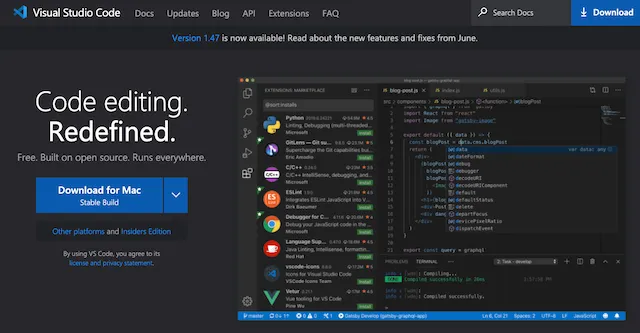
次回は、いよいよ nuxt 本体をインストールしたいと思います。
